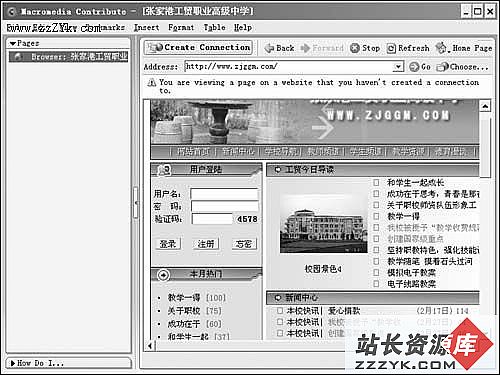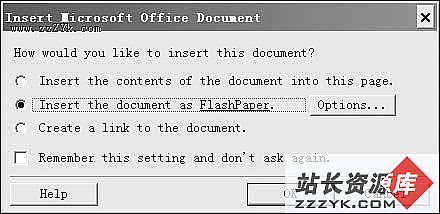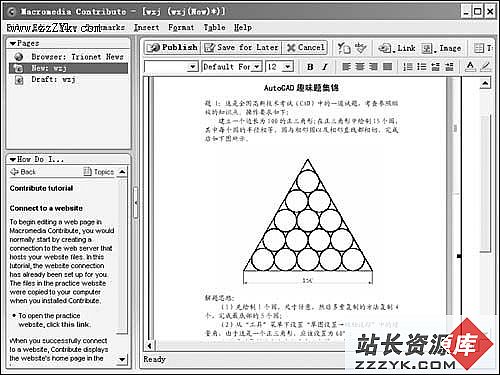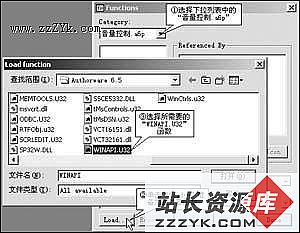设计MACROMEDIA CONTRIBUTE 阶段教学(6)
三、将电子文档转换为Flash网页
Macromedia Contribute提供了相当强大的网页发布功能,可以像使用Office软件那样完成繁琐的网站更新操作,不仅可以直接编辑网页,而且还可以将手头的电子文档直接转换为Flash网页并自动发布,操作相当简单。
图4 站点编辑器
首先,我们需要为Macromedia Contribute创建一个可用的站点,如图4所示,可以看到这里主要由三个区域组成:“Pages(页面索引)”、“How Do I(帮助向导)”、“Browse(浏览器)”,值得说明的是这个“Browse”不仅可以直接浏览网页,只需要在“Address”栏中键入URL地址即可,而且还可以像FrongPage、Dreamweaver那样直接编辑网页。
第1步:创建一个新站点
选择“Create Connection”任务,或者从“Edit”菜单中执行“My Connections→New”命令,此时会启动“Connection Wizard”对话框,点击“Next”按钮依次键入站点名称、E-mail地址、网站URL等信息,如果你选择使用FTP方式连接到服务器,那么还需要提供服务器的FTP地址、用户名、密码等信息,最后确认无误后点击“Done”按钮即可完成站点创建工作。站点创建之后,Macromedia Contribute会自动与网页服务器建立连接,在Browse区域中会显示站点的首页,然后只要点击工具栏中的“Edit Page”按钮即可对网页进行编辑。
如果你没有站点管理员权限,可以暂时先选择“Help→Contribute Tutorial”,然后再在左侧的“How Do I…”区域中链接到Macromedia Contribute提供的练习网站就可以了。
第2步:将电子文档转换为FlashPaper格式
图5 注意选项设置执行“Insert→Microsoft Office Document”命令插入待转换的Office文档,如果是插入TXT或HTML文档的话,那么应该选择“Document as FlashPaper”,此时会弹出图5所示对话框,注意请选择“Insert the document as FlashPaper(以FlashPaper格式插入该文档)”,如果需要重调纸张大小和方向,可以点击“Options”按钮进行设置,然后Macromedia Contribute会自动调用虚拟打印机将这个电子文档进行转换,并将其插入当前编辑的网页中(如图6)。
图6 编辑网页如果在图5中选择“Insert the contents of the document into this page”则并不转换为FlashPaper格式而只是将其插入当前网页中,选择“Create a link to the document”则是创建一个链接。
第3步:发布网页
点击“Publish”按钮,在随后弹出的对话框中选择“Yes”按钮,再选择待发布的页面和站点目录,此时Macromedia Contribute 2会将制作的网页连同FlashPaper文档自动发布到网站目录,稍后你可以从网页目录的Document文件夹中找到转换而得的FlashPaper文档。
当然,Macromedia Contribute的功能非常强大,这里笔者介绍的仅仅是其中一个部分。